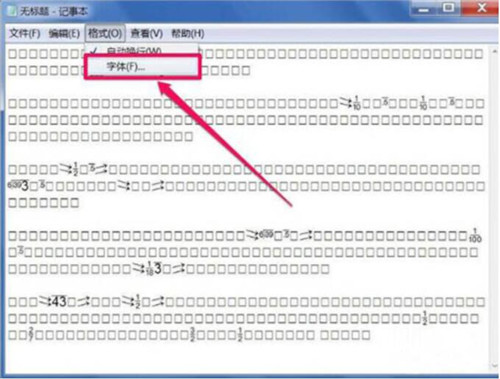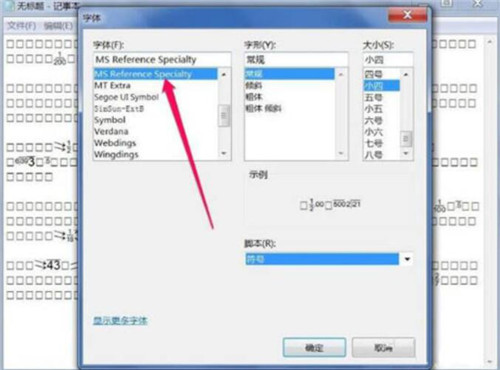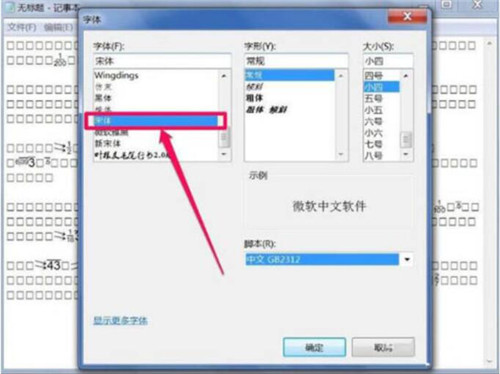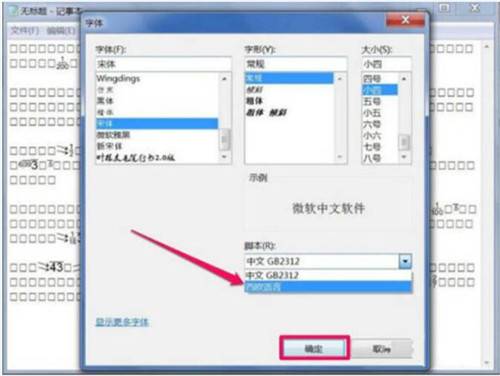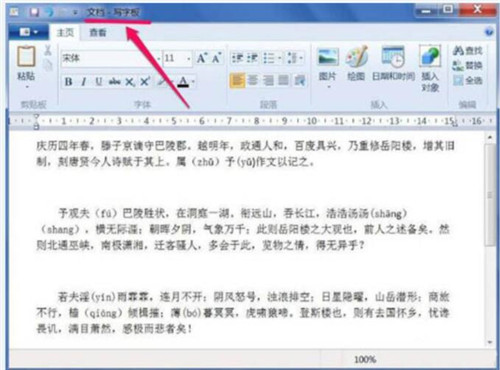使用计算机的朋友在使用过程中经常会出现大大小小的问题,大到电脑瘫痪小到断网,下面小编为大家带来一个小问题解决方案,那便是电脑文本文档乱码的解决教程了,多使用办公的朋友会比较常见,下面就和小编一起去学习一下吧!
1、遇到这种情况,最先想到的应该是字体设置错误导致,先打开记事本的“格式”菜单,选择“字体”这一项;如图所示:
2、在字体修改窗口,可以看到设置的不是中文字体,发现是一种符号字体;如图所示:
3、将它改为中文字体,大家通常使用的是“宋体”,“新宋体”之类,这里以宋体为例,选择它;如图所示:
3、将它改为中文字体,大家通常使用的是“宋体”,“新宋体”之类,这里以宋体为例,选择它;如图所示:
4、然后再调整一下脚本字体集,试试中文GB2312,或者是西欧语言,然后按“确定”;如图所示:
5、再返回到记事本,就可以看到字体被纠正过来了,不再是一堆乱码了;如图所示:
6、若还是不能恢复过来,可以右键,选择复制,把乱码全部复制下来;如图所示:
7、然后打开Word文档,把刚才复制的乱码粘贴到Word中,也可以纠正乱码情况;如图所示:
8、还可以在附件中,打开写字板,把乱码粘贴到写字板上,也可以纠正乱码。如图所示:
以上内容便是电脑文本文档乱码的解决教程了,大家学会了吗?大家可以关注教程之家,里面有更多精彩的电脑教程带给大家。